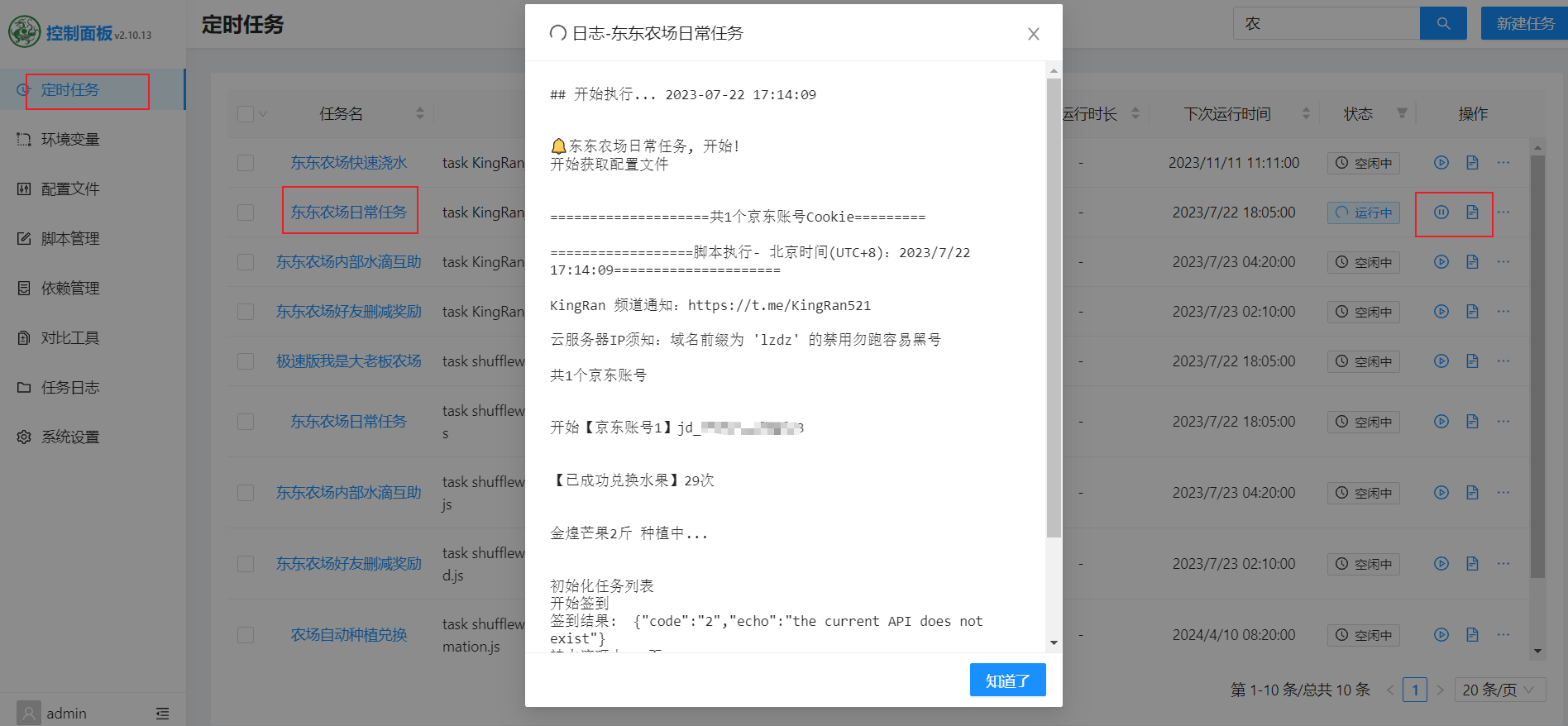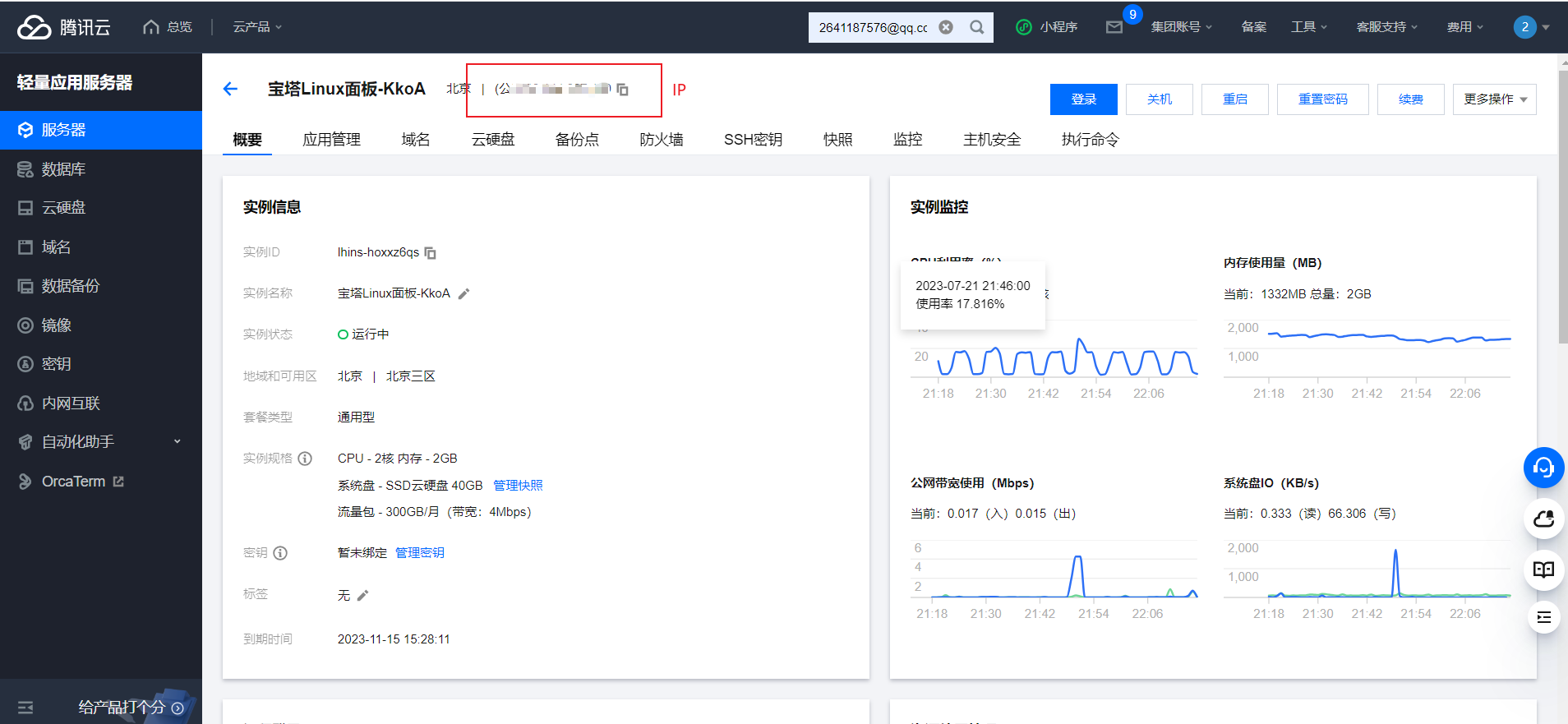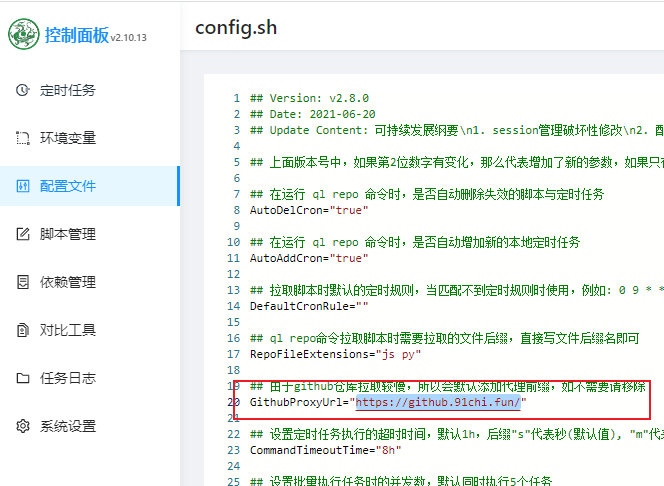声明:本教程只用于学习,之前教程和后续更新可关注本专栏,有问题可以在评论区留言,我看到都会回复。
目录
一、介绍
1.1 青龙面板是什么?
简单来说,青龙面板是个定时任务平台,可以按照我们设置的规则,每隔一段时间运行一次脚本,在服务器端自动运行任务,获取京豆以及东东农场等红包奖励。
1.2 搭建青龙面板成本是什么?
一个服务器就足够了!一般腾讯云轻量应用服务器,如果有新用户认证或者学生认证的话,一年不会超过100。
当然,你也可以用VMware在自己电脑上搭建一个centos 7.6系统,缺点是需要电脑一直保持开机状态。
这里比较建议使用云服务器,一方面它会一直保持开机状态,开机后我们就不需要管了;另一方面我们用云服务器也可以搭建个人网页、个人博客,搭建方法也很简单,如果大家有需求,可以在评论区评论,笔者会在当前专栏更新。
1.3 需要掌握哪些技术?
技术栈:docker+Linux
因为只需要搭建,新手只需要跟着我的教程复制粘贴即可,并不需要知道这些命令的原理!
二、环境准备
2.1 购买云服务器
腾讯云服务器购买链接:
轻量应用服务器特惠活动_轻量应用服务器购买_轻量应用服务器选购-腾讯云
购买后可以看到自己的服务器:

点进去重置密码,并且记住自己的密码:

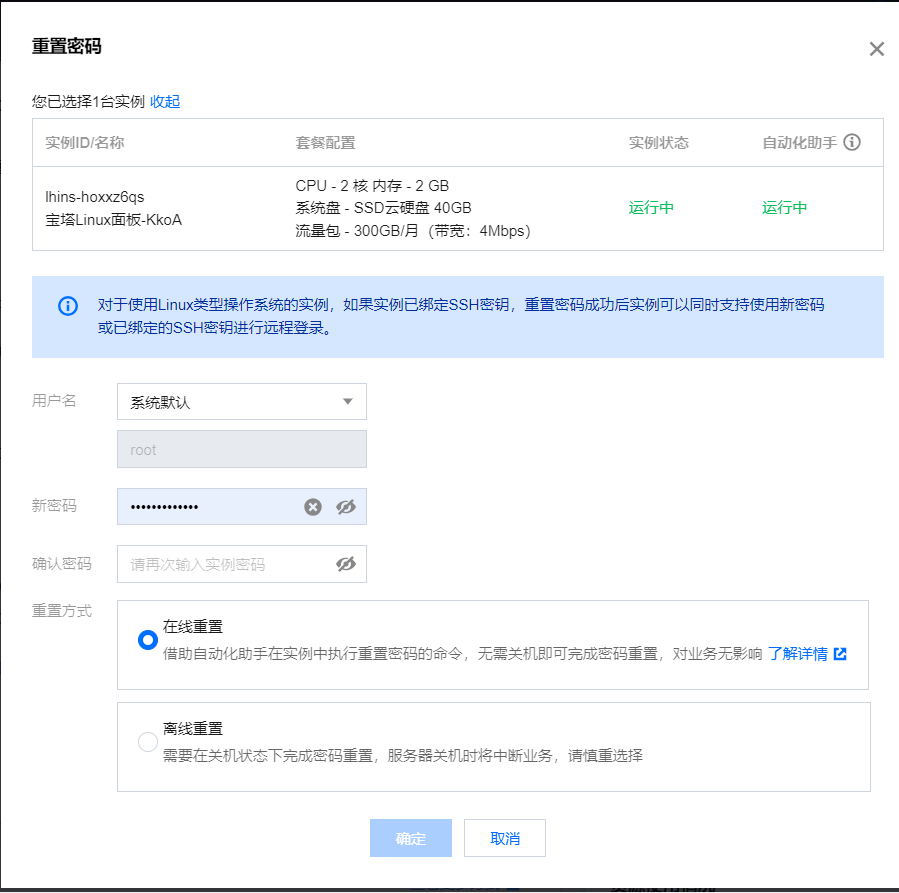
2.2 安装FinalShell
可以在网上搜索“FinalShell下载安装”,进行下载,下载完成后新建SSH连接:
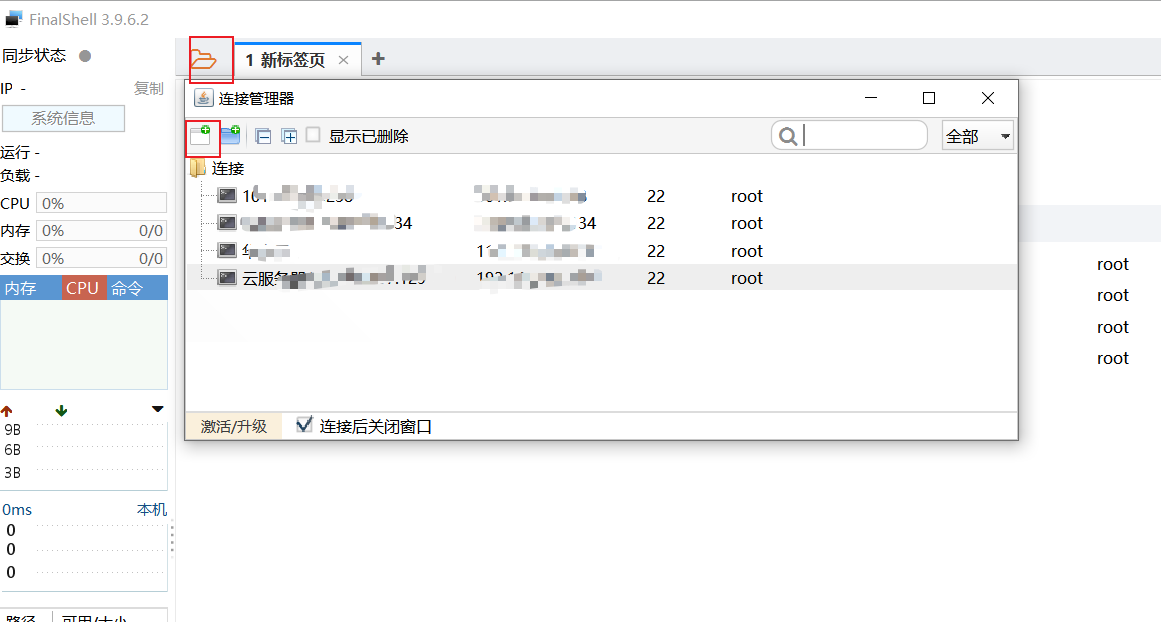
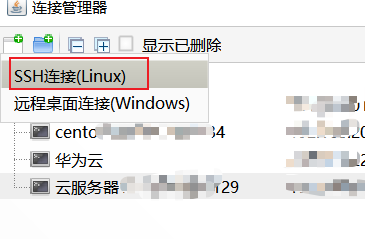
填写自己的公网ip和前面重置的密码,名称任意:

公网IP:
点进连接,就可以输入命令进行接下来的操作了:


三、搭建宝塔面板
3.1 更新 yum 包
首先下载finalshell通过账号密码连接服务器,然后输入
yum update -y
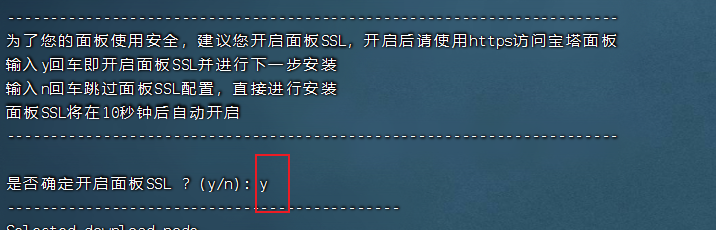
3.2 拉取宝塔面板镜像并安装
#CentOS7以上:
yum install -y wget && wget -O install.sh http://download.bt.cn/install/install_6.0.sh && sh install.sh
#CentOS7以下:
#yum install -y wget && wget -O install.sh http://download.bt.cn/install/install.sh && sh install.sh安装过程会有三次提示y/n,全部输入y即可。
安装成功如下图所示,记住这个外网、内网地址,以后就通过这个地址登录:

关闭安全入口:
rm -f /www/server/panel/data/admin_path.pl3.3 初始化宝塔
finalshell输入bt
bt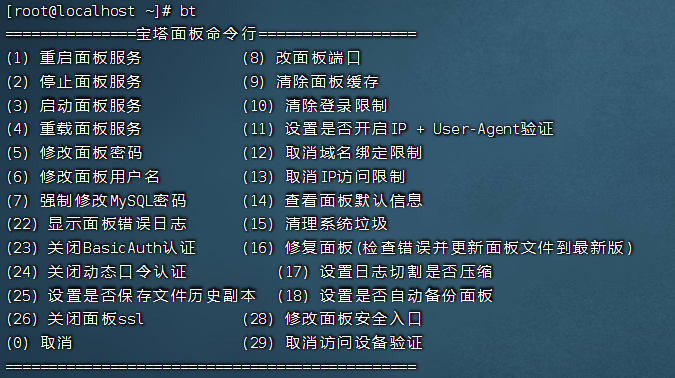
按提示先后输入5回车,输入新密码回车;

然后再次bt:
bt输入6修改用户名。
然后浏览器输入前面安装成功提示的地址,即可访问宝塔面板。

注意:如果打不开就是没开放端口
华为云:
腾讯云:
浏览器输入ip:8888/xxx(例如192.xxx.xxx.xxx:8888)登录宝塔面板后安装推荐软件Nginx、mysql等,进入软件商城安装docker管理器。
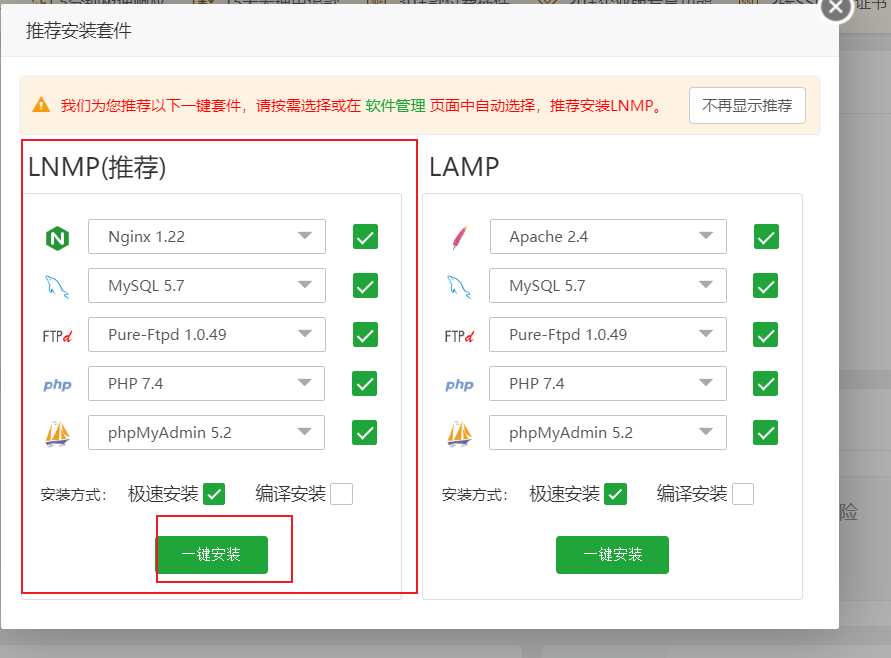
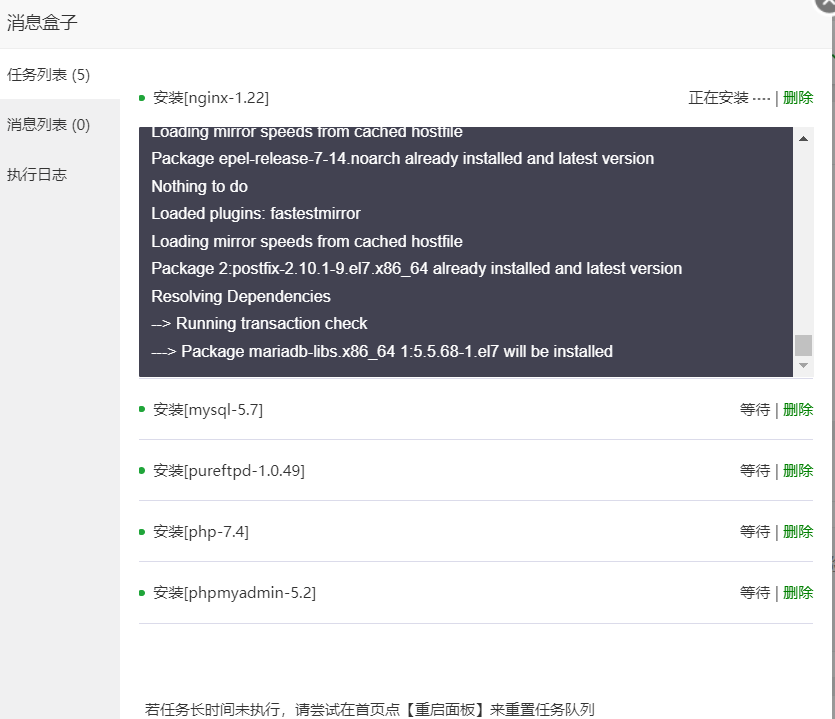
安装docker:
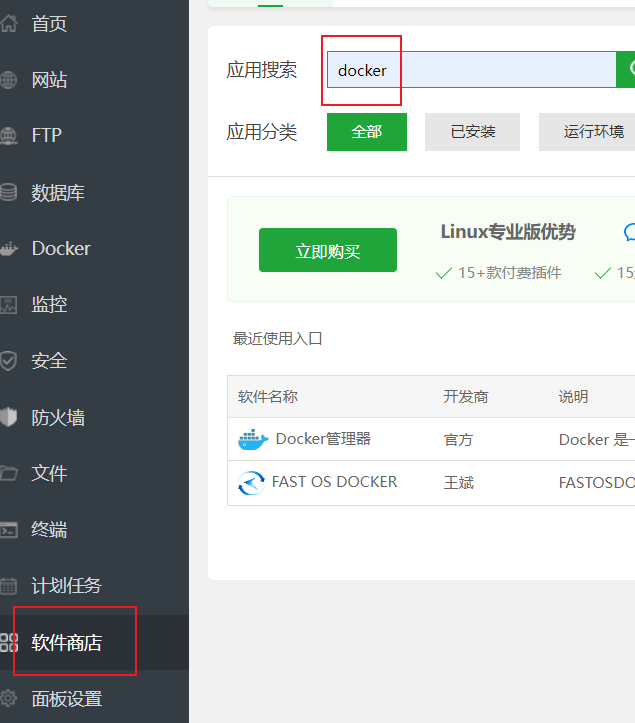
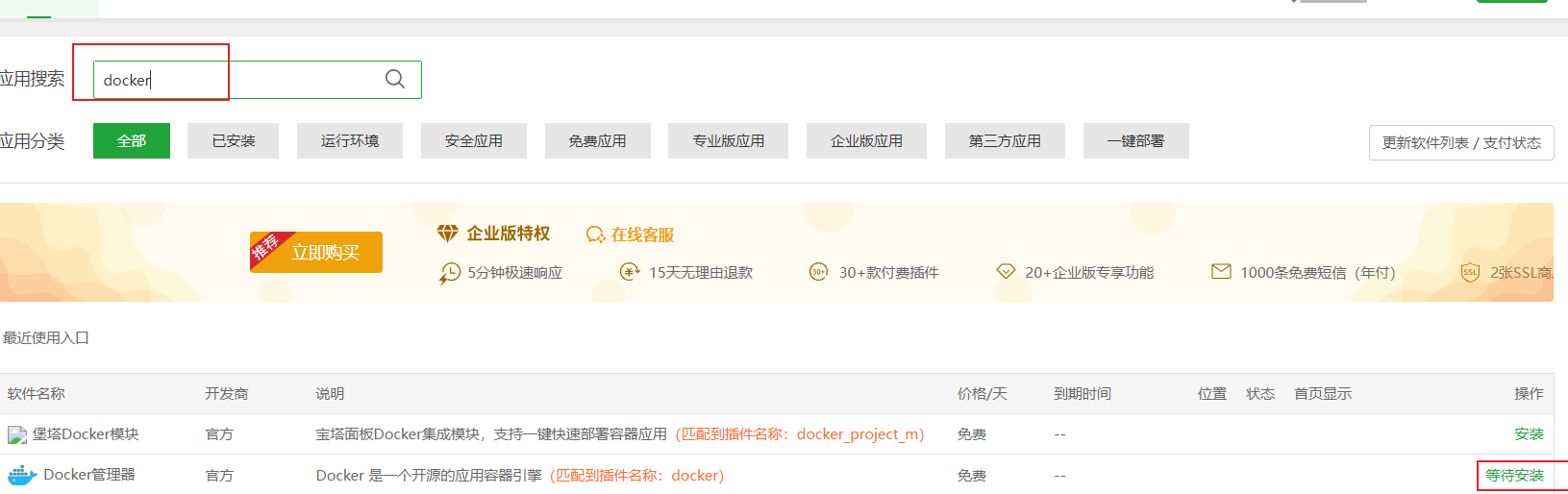
耐心等待安装完成:
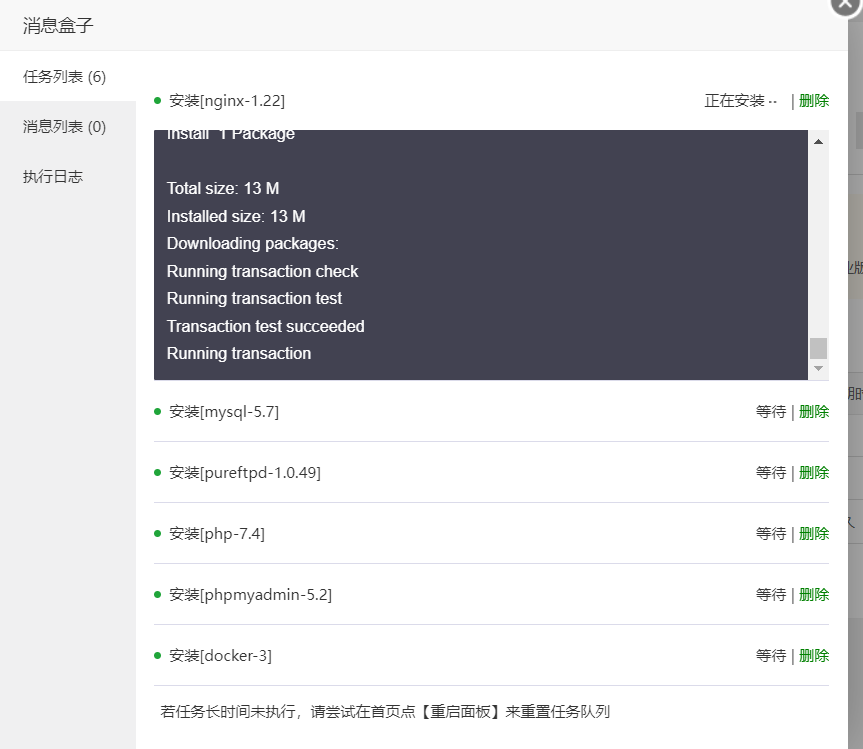
3.4 (选)使用宝塔面板一键部署个人博客、表白墙、网盘等
宝塔面板对新手友好,可以快速部署各种网站,这里不再细说。
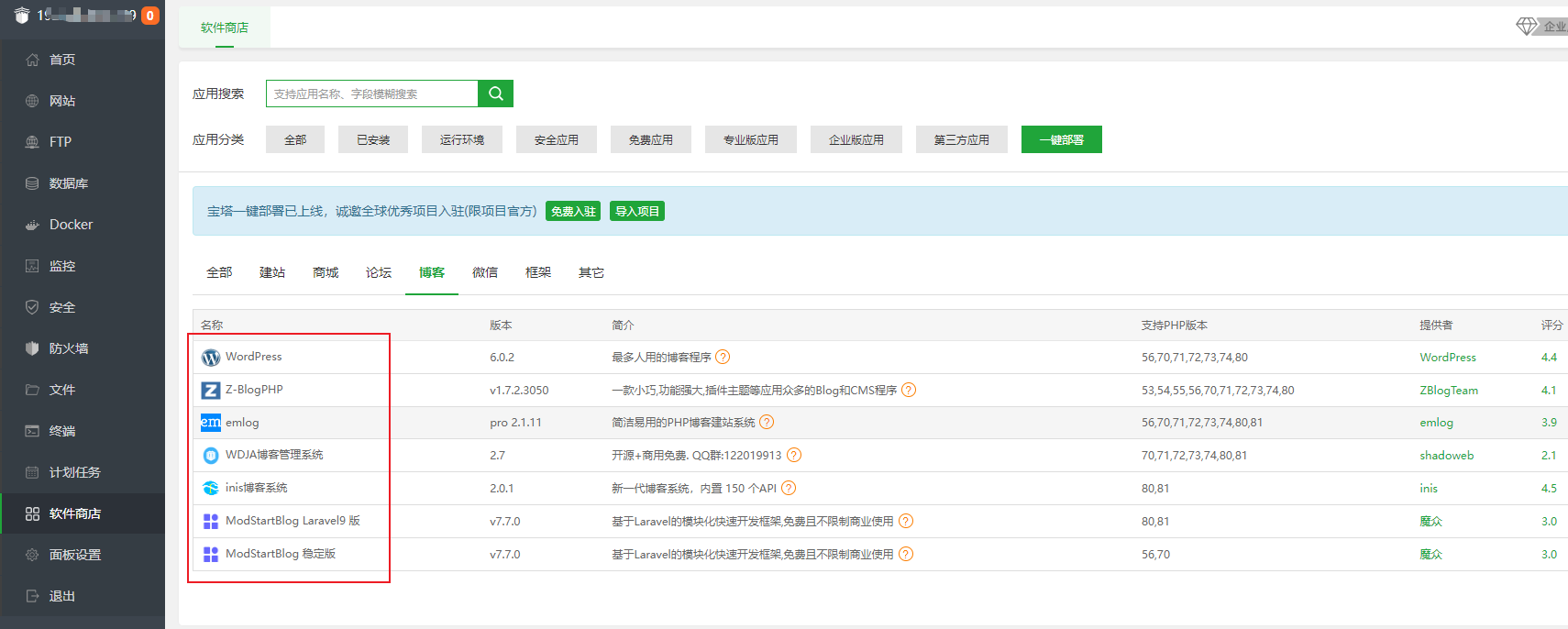
四、安装青龙面板
4.1 安装
首先服务器开放端口
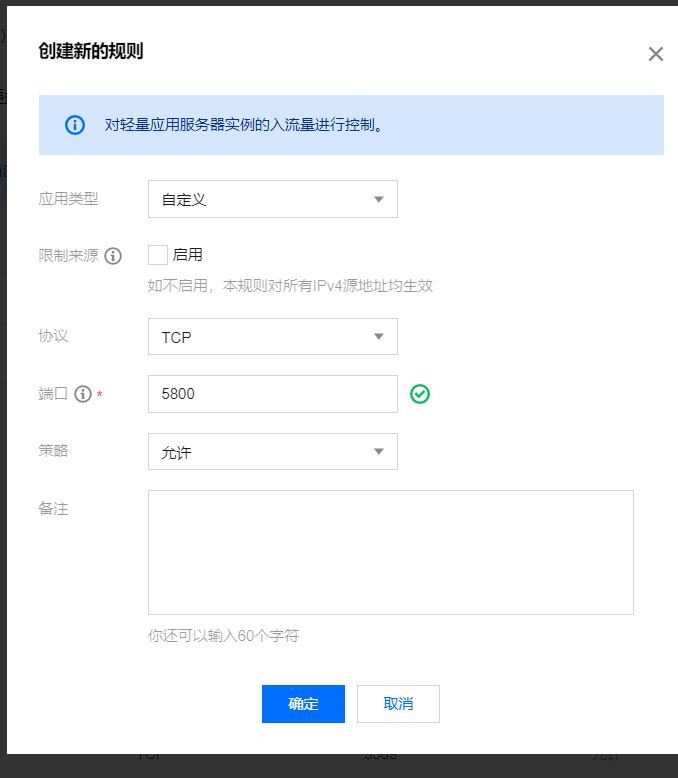
在finalshell或者宝塔终端输入下面指令
cd
mkdir ql_1 && cd ql_1
docker run -dit \
-v $PWD/ql/config:/ql/config \
-v $PWD/ql/log:/ql/log \
-v $PWD/ql/db:/ql/db \
-v $PWD/ql/repo:/ql/repo \
-v $PWD/ql/raw:/ql/raw \
-v $PWD/ql/scripts:/ql/scripts \
-v $PWD/ql/jbot:/ql/jbot \
-p 5800:5700 \
--name qinglong_1 \
--hostname qinglong_1 \
--restart unless-stopped \
whyour/qinglong:2.10.13
浏览器 输入ip:5800登录青龙面板。
注意:
也可以把命令中2.10.13改为latest,建议不改,这个版本是稳定的。
如果提示docker未找到命令,那就是没装docker,请在宝塔面板软件商城搜索下载。
如果提示
(选)多容器:不建议再安装,一个容器就够用了
cd mkdir ql_2 && cd ql_2 docker run -dit \ -v $PWD/ql/config:/ql/config \ -v $PWD/ql/log:/ql/log \ -v $PWD/ql/db:/ql/db \ -v $PWD/ql/repo:/ql/repo \ -v $PWD/ql/raw:/ql/raw \ -v $PWD/ql/scripts:/ql/scripts \ -v $PWD/ql/jbot:/ql/jbot \ -p 5802:5700 \ --name qinglong_2 \ --hostname qinglong_2 \ --restart unless-stopped \ whyour/qinglong:2.10.13注意:命令里-p左边端口是服务器对外的端口,建议别设置成5700,防止被人扫。右边5700是容器映射端口不能改, 固定是5700.
4.2 安装依赖、拉库、配置
安装依赖:
在ssh或宝塔面板终端输入:
docker exec -it qinglong_1 bash -c "$(curl -fsSL https://ghproxy.com/https://raw.githubusercontent.com/shidahuilang/QL-/main/npm.sh)"
如果卡在正在连接等网络问题,将上面命令中GitHub Proxy 代理加速 轮询改成下面每个命令,直到成功:
https://github.91chi.fun/ http://github.yanyuge.workers.dev/ http://github.muzilee.workers.dev/ https://github.zhlh6.cn/ http://toolwa.com/github/ http://ghproxy.com/ https://gh.api.99988866.xyz/ https://git.metauniverse-cn.com/ https://xbkj.298998518.workers.dev/
浏览器输入“ip:你前面设置的青龙端口号(例如192.233.123.322:5800)”进入青龙面板,除了账号密码其他全部跳过。

完成后登录进入面板。
拉库:
新建命令并运行,定时0 * * * *:
ql repo https://github.com/shufflewzc/faker3.git "jd_|jx_|gua_|jddj_|jdCookie" "activity|backUp" "^jd[^_]|USER|function|utils|sendNotify|ZooFaker_Necklace.js|JDJRValidator_|sign_graphics_validate|ql|JDSignValidator" "main" 

这里定时是每小时拉一次库。

刷新任务就出来了。
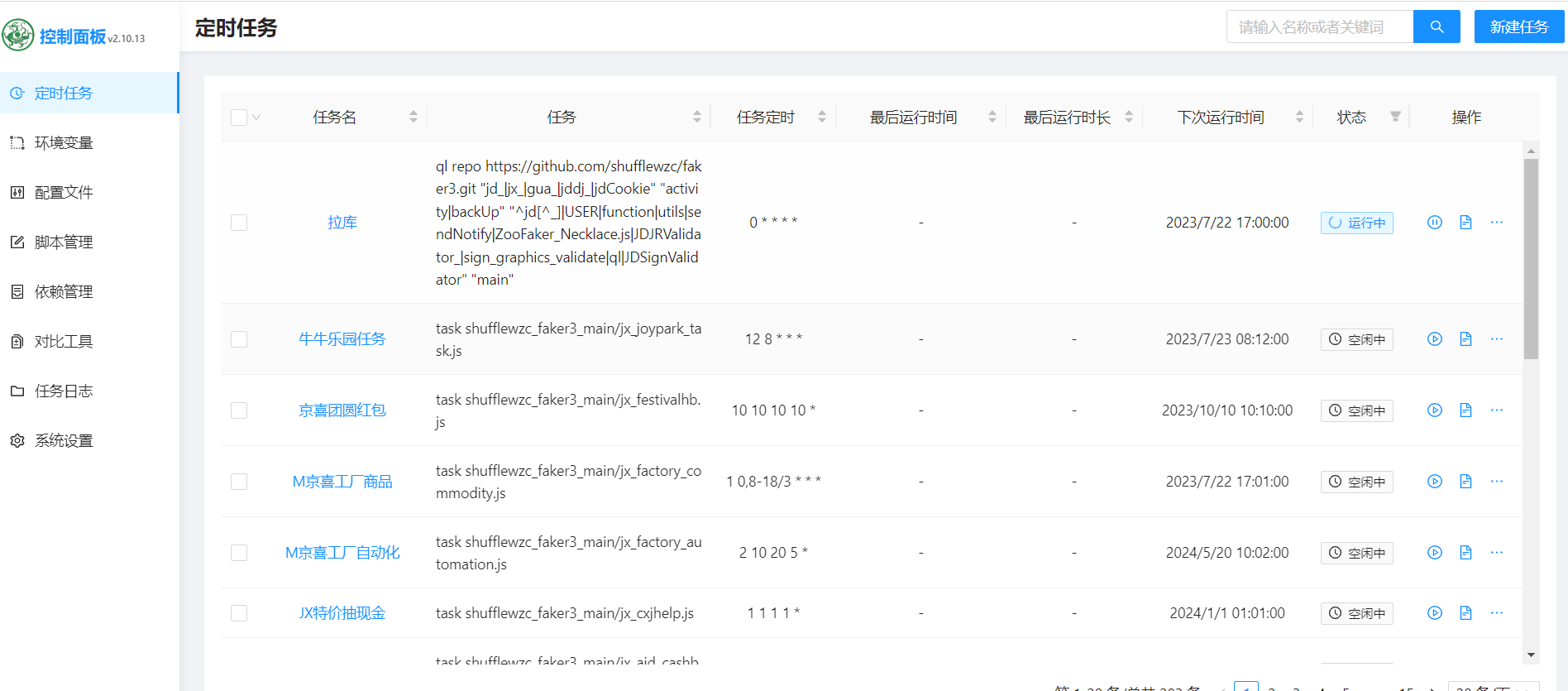
如果运行拉库命令后,提示网络连接失败,请尝试修改代理地址:
GithubProxyUrl="https://github.91chi.fun/"如果使用后还是提示网络连接失败,那就更换其他代理连接:
https://github.91chi.fun/ http://github.yanyuge.workers.dev/ http://github.muzilee.workers.dev/ https://github.zhlh6.cn/ http://toolwa.com/github/ http://ghproxy.com/ https://gh.api.99988866.xyz/ https://git.metauniverse-cn.com/ https://xbkj.298998518.workers.dev/
备用库:
如果上面方法尝试过还有问题,可以尝试换其他库,以本人个人经验来看,KR库是最稳的,就是代理有时候会出问题。
kr库:
ql repo https://github.com/KingRan/KR.git "jd_|jx_|jdCookie" "activity|backUp" "^jd[^_]|USER|utils|function|sign|sendNotify|ql|JDJR"
配置文件修改代理:
GithubProxyUrl="http://ghproxy.com/"
导入环境变量:
点击左侧“环境变量”,点击右上角“新建变量”:

这里“值”是你抓的京东ck。
如果后面安装短信登录机器人的话,这步可以不做,会自动抓取和填写。
4.3 参考配置文件
## Version: v2.8.0
## Date: 2021-06-20
## Update Content: 可持续发展纲要\n1. session管理破坏性修改\n2. 配置管理可编辑config下文件\n3. 自定义脚本改为查看脚本\n4. 移除互助相关
## 上面版本号中,如果第2位数字有变化,那么代表增加了新的参数,如果只有第3位数字有变化,仅代表更新了注释,没有增加新的参数,可更新可不更新
## 在运行 ql repo 命令时,是否自动删除失效的脚本与定时任务
AutoDelCron="true"
## 在运行 ql repo 命令时,是否自动增加新的本地定时任务
AutoAddCron="true"
## 拉取脚本时默认的定时规则,当匹配不到定时规则时使用,例如: 0 9 * * *
DefaultCronRule=""
## ql repo命令拉取脚本时需要拉取的文件后缀,直接写文件后缀名即可
RepoFileExtensions="js py"
## 由于github仓库拉取较慢,所以会默认添加代理前缀,如不需要请移除
GithubProxyUrl="http://ghproxy.com/"
# https://github.91chi.fun/
# http://github.yanyuge.workers.dev/
# http://github.muzilee.workers.dev/
# https://github.zhlh6.cn/
# http://toolwa.com/github/
# http://ghproxy.com/
# https://gh.api.99988866.xyz/
# https://git.metauniverse-cn.com/
# https://xbkj.298998518.workers.dev/
## 设置定时任务执行的超时时间,默认1h,后缀"s"代表秒(默认值), "m"代表分, "h"代表小时, "d"代表天
CommandTimeoutTime="8h"
## 设置批量执行任务时的并发数,默认同时执行5个任务
MaxConcurrentNum="15"
## 在运行 task 命令时,随机延迟启动任务的最大延迟时间
## 默认给javascript任务加随机延迟,如 RandomDelay="300" ,表示任务将在 1-300 秒内随机延迟一个秒数,然后再运行,取消延迟赋值为空
RandomDelay="300"
## 如果你自己会写shell脚本,并且希望在每次运行 ql update 命令时,额外运行你的 shell 脚本,请赋值为 "true",默认为true
EnableExtraShell="true"
## 是否自动启动bot,默认不启动,设置为true时自动启动,目前需要自行克隆bot仓库所需代码,存到ql/repo目录下,文件夹命名为dockerbot
AutoStartBot=""
## 安装bot依赖时指定pip源,默认使用清华源,如不需要源,设置此参数为空
PipMirror="https://pypi.tuna.tsinghua.edu.cn/simple"
## 通知环境变量
## 1. Server酱
## https://sct.ftqq.com
## 下方填写 SCHKEY 值或 SendKey 值
export PUSH_KEY=""
## 2. BARK
## 下方填写app提供的设备码,例如:https://api.day.app/123 那么此处的设备码就是123
export BARK_PUSH=""
## 下方填写推送声音设置,例如choo,具体值请在bark-推送铃声-查看所有铃声
export BARK_SOUND=""
## 下方填写推送消息分组,默认为"QingLong"
export BARK_GROUP="QingLong"
## 3. Telegram
## 下方填写自己申请@BotFather的Token,如10xxx4:AAFcqxxxxgER5uw
export TG_BOT_TOKEN=""
## 下方填写 @getuseridbot 中获取到的纯数字ID
export TG_USER_ID=""
## Telegram 代理IP(选填)
## 下方填写代理IP地址,代理类型为 http,比如您代理是 http://127.0.0.1:1080,则填写 "127.0.0.1"
## 如需使用,请自行解除下一行的注释
export TG_PROXY_HOST=""
## Telegram 代理端口(选填)
## 下方填写代理端口号,代理类型为 http,比如您代理是 http://127.0.0.1:1080,则填写 "1080"
## 如需使用,请自行解除下一行的注释
export TG_PROXY_PORT=""
## Telegram 代理的认证参数(选填)
export TG_PROXY_AUTH=""
## Telegram api自建反向代理地址(选填)
## 教程:https://www.hostloc.com/thread-805441-1-1.html
## 如反向代理地址 http://aaa.bbb.ccc 则填写 aaa.bbb.ccc
## 如需使用,请赋值代理地址链接,并自行解除下一行的注释
export TG_API_HOST=""
## 4. 钉钉
## 官方文档:https://developers.dingtalk.com/document/app/custom-robot-access
## 下方填写token后面的内容,只需 https://oapi.dingtalk.com/robot/send?access_token=XXX 等于=符号后面的XXX即可
export DD_BOT_TOKEN=""
export DD_BOT_SECRET=""
## 5. 企业微信机器人
## 官方说明文档:https://work.weixin.qq.com/api/doc/90000/90136/91770
## 下方填写密钥,企业微信推送 webhook 后面的 key
export QYWX_KEY=""
## 6. 企业微信应用
## 参考文档:http://note.youdao.com/s/HMiudGkb
## 下方填写素材库图片id(corpid,corpsecret,touser,agentid),素材库图片填0为图文消息, 填1为纯文本消息
export QYWX_AM=""
## 7. iGot聚合
## 参考文档:https://wahao.github.io/Bark-MP-helper
## 下方填写iGot的推送key,支持多方式推送,确保消息可达
export IGOT_PUSH_KEY=""
## 8. Push Plus
## 官方网站:http://www.pushplus.plus
## 下方填写您的Token,微信扫码登录后一对一推送或一对多推送下面的token,只填 PUSH_PLUS_TOKEN 默认为一对一推送
export PUSH_PLUS_TOKEN=""
## 一对一多推送(选填)
## 下方填写您的一对多推送的 "群组编码" ,(一对多推送下面->您的群组(如无则新建)->群组编码)
## 1. 需订阅者扫描二维码 2、如果您是创建群组所属人,也需点击“查看二维码”扫描绑定,否则不能接受群组消息推送
export PUSH_PLUS_USER=""
## 9. go-cqhttp
## gobot_url 推送到个人QQ: http://127.0.0.1/send_private_msg 群:http://127.0.0.1/send_group_msg
## gobot_token 填写在go-cqhttp文件设置的访问密钥
## gobot_qq 如果GOBOT_URL设置 /send_private_msg 则需要填入 user_id=个人QQ 相反如果是 /send_group_msg 则需要填入 group_id=QQ群
## go-cqhttp相关API https://docs.go-cqhttp.org/api
export GOBOT_URL=""
export GOBOT_TOKEN=""
export GOBOT_QQ=""
## 10. gotify
## gotify_url 填写gotify地址,如https://push.example.de:8080
## gotify_token 填写gotify的消息应用token
## gotify_priority 填写推送消息优先级,默认为0
export GOTIFY_URL="http://xxx.xxx.xxx.xxx:8080"
export GOTIFY_TOKEN="xxxx"
export GOTIFY_PRIORITY="xxx"
## 其他需要的变量,脚本中需要的变量使用 export 变量名= 声明即可
##京东试用
export JD_TRY="true"
export JD_TRY_TITLEFILTERS="老年人@试用装@手机卡"
export JD_TRY_TABID="1@2@3@4@5@6@7@8@10@12@13@15"
export JD_TRY_MINSUPPLYNUM="1"
export JD_TRY_MAXLENGTH="350"
export JD_TRY_PASSZC="false"
export JD_TRY_APPLYINTERVAL="5000"
export JD_TRY_PRICE="59"
export JD_TRY_NOTIFY="true"
#开卡
export guaopencard_All="true"
export guaopencard_addSku_All="true"
export guaopencardRun_All="true"
export guaopencard_draw="true"
export guaolympicopencard="true"
##京东领现金红包兑换京豆开关。false为不换,true为换(花费2元红包兑换200京豆,一周可换四次),默认为false
export CASH_EXCHANGE="true"
##宠汪汪喂食数量。可以填的数字0,10,20,40,80,其他数字不可
export JOY_FEED_COUNT="40"
##宠汪汪帮好友喂食。false为不帮,true为帮
export JOY_HELP_FEED="true"
##宠汪汪是否赛跑(默认参加双人赛跑)。false为不跑,true为跑
export JOY_RUN_FLAG="true"
##宠汪汪参加什么级别的赛跑。可选数字为2,10,50,
### 其中2代表参加双人PK赛,10代表参加10人突围赛,
### 50代表参加50人挑战赛(注:此项功能在JOY_RUN_FLAG为true的时候才生效),
### 如若想设置不同账号参加不同类别的比赛则用&区分即可(如下三个账号:2&10&50)
export JOY_TEAM_LEVEL="10"
##宠汪汪赛跑自己账号内部互助。输入true为开启内部互助
##宠汪汪积分兑换多少京豆。目前可填值为20或者500,脚本默认0,0表示不兑换京豆
export JD_JOY_REWARD_NAME="20"
##东东超市兑换京豆数量。目前可输入值为20或者1000,或者其他商品的名称,例如碧浪洗衣凝珠
export MARKET_COIN_TO_BEANS="20"
export coinToBeans='超值京豆包'
export blueCoin_Cc="true"
export dd_thread="500"
##东东超市是否参加pk。true表示参加,false表示不参加
export JOIN_PK_TEAM="true"
##东东超市是否用金币抽奖。true表示抽奖,false表示不抽奖
export SUPERMARKET_LOTTERY="false"
##东东农场是否使用水滴换豆卡。true表示换,false表示不换
export FRUIT_BEAN_CARD="false"
##是否取关商品。环境变量内容的意思依次是是否取关全部商品(0表示一个都不),是否取关全部店铺数(0表示一个都不),遇到此商品不再进行取关,遇到此店铺不再进行取关
export UN_SUBSCRIBES="300,300"
##jd_unsubscribe这个任务是用来取关每天做任务关注的商品和店铺,默认在每次运行时取关20个商品和20个店铺
### 如果取关数量不够,可以根据情况增加,还可以设置 jdUnsubscribeStopGoods 和 jdUnsubscribeStopShop
### 商品取关数量
export goodPageSize="30"
### 店铺取关数量
export shopPageSize="60"
### 遇到此商品不再取关此商品以及它后面的商品,需去商品详情页长按拷贝商品信息
export jdUnsubscribeStopGoods=""
### 遇到此店铺不再取关此店铺以及它后面的店铺,请从头开始输入店铺名称
export jdUnsubscribeStopShop=""
##摇钱树是否卖出金果。true卖出,false不卖出,默认false
export MONEY_TREE_SELL_FRUIT="true"
##开卡
export JD_SUMMER_MOM_OPENCARD="110"
export JD_OLYMPIC_WIN_GOLD="110"
export OLYMPIC_START_DRAW= "true"
export JD_OPENCARE_CHAMPIONSHIP="1100"
##宠汪汪,默认80,10、20、40、80可选
export feedNum="80"
##默认双人跑
export JD_JOY_teamLevel="2"
五、搭建Maiark短信登录
5.1 安装Maiark
首先开启端口:


#一键安装docker版本MaiARK脚本:
bash <(curl -s -S -L https://maiark-1256973477.cos.ap-shanghai.myqcloud.com/kiss.sh)
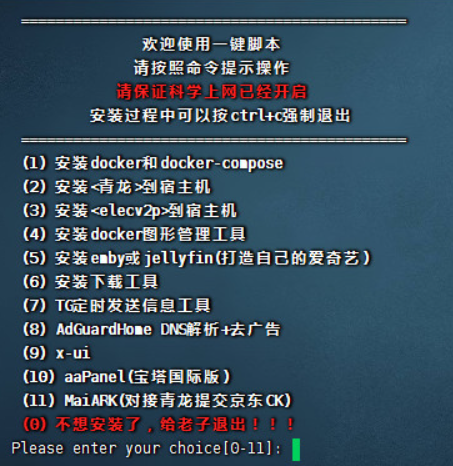
根据提示安装即可,先选11安装maiark,然后回车(使用默认端口) 、选择1(Linux)、回车(默认端口8082)、修改文件路径/root/maiark即可。

完成:
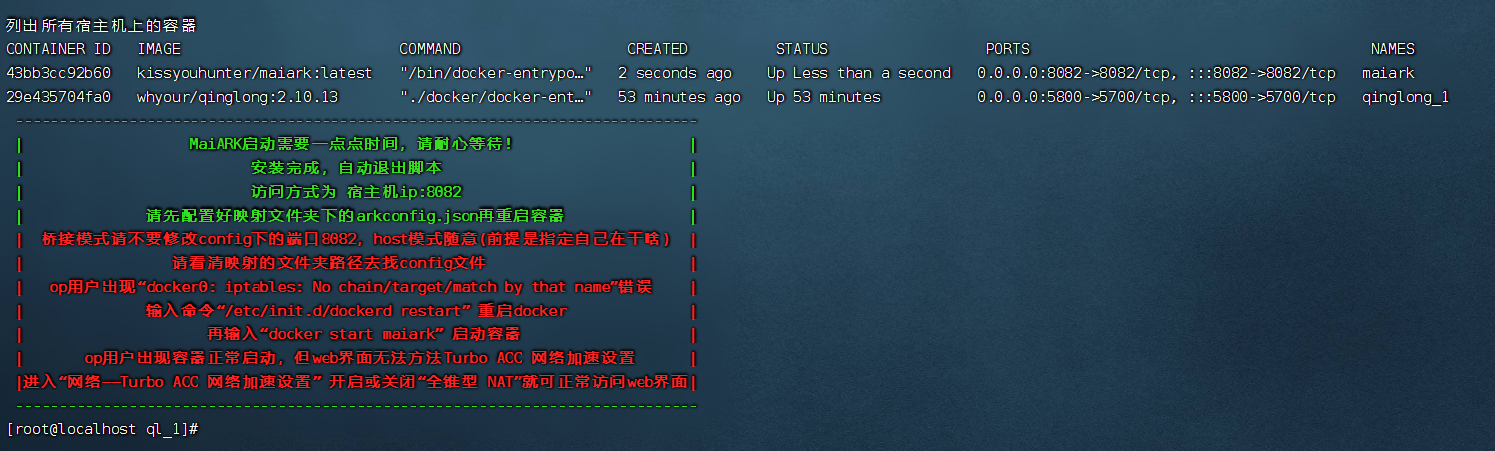
5.2 青龙面板新建应用
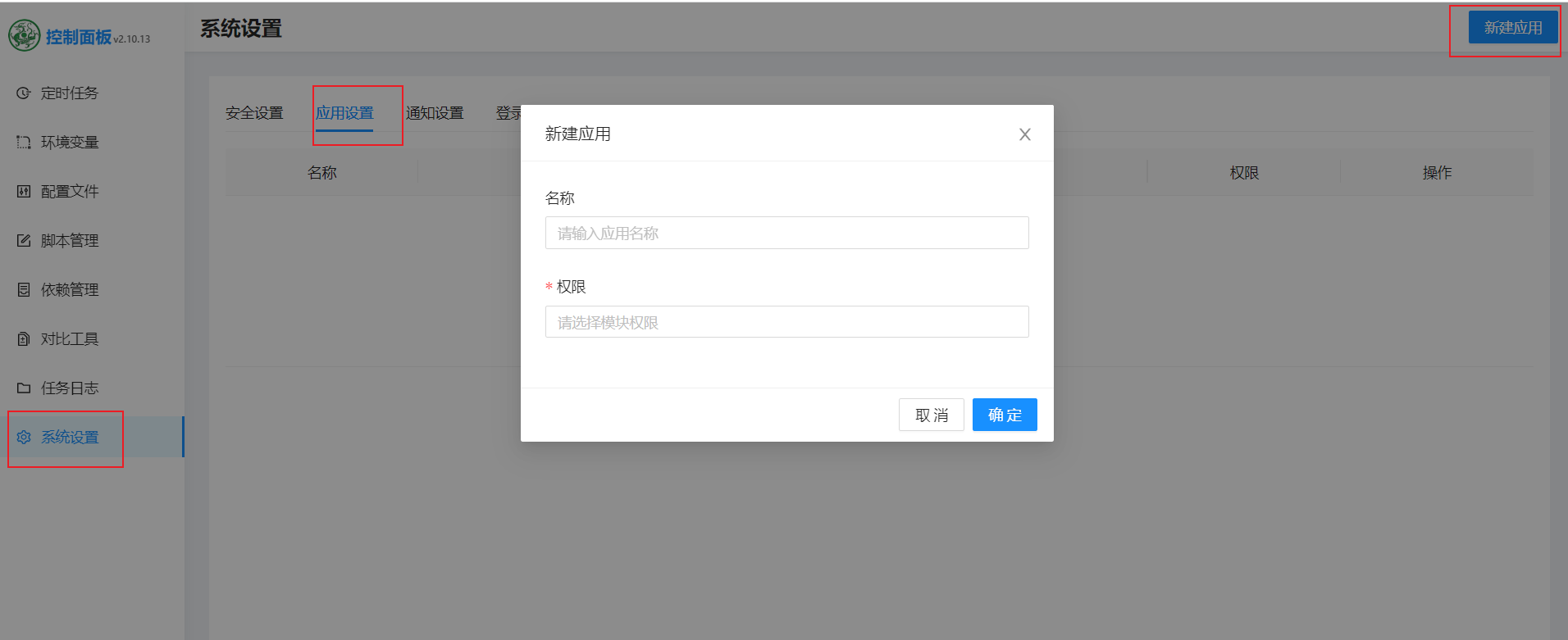
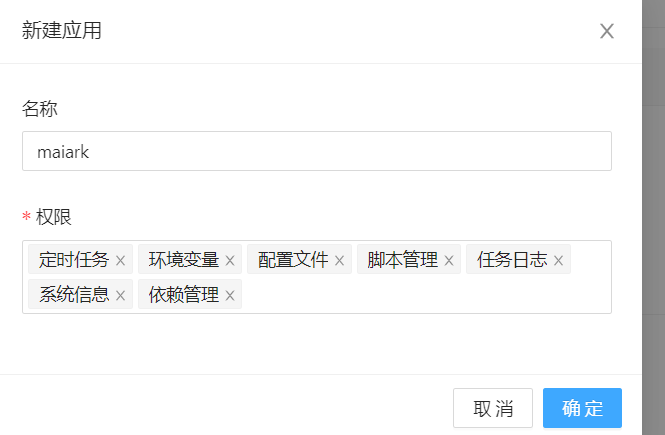
点确定,记住应用生成的Client ID和Client Secret,后面要用:

5.3 配置arkconfig.json
打开宝塔面板/root/maiark/arkconfig.json
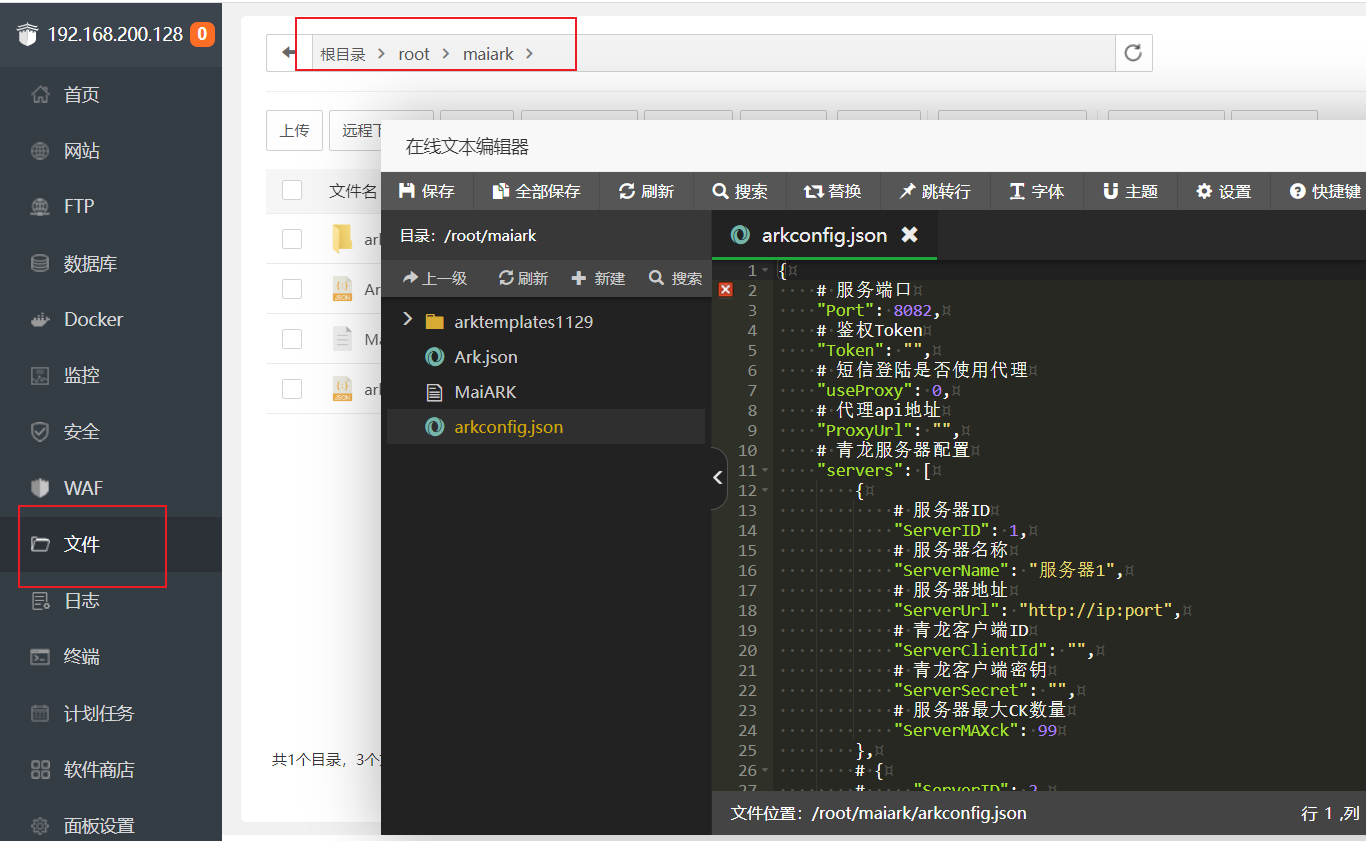
修改
- 服务器地址为青龙面板地址
- 青龙客户端ID为前边生成的Client ID
- 青龙客户端密钥为前边生成的Client Secret
- 最大CK数量300
修改后按CTRL+S保存
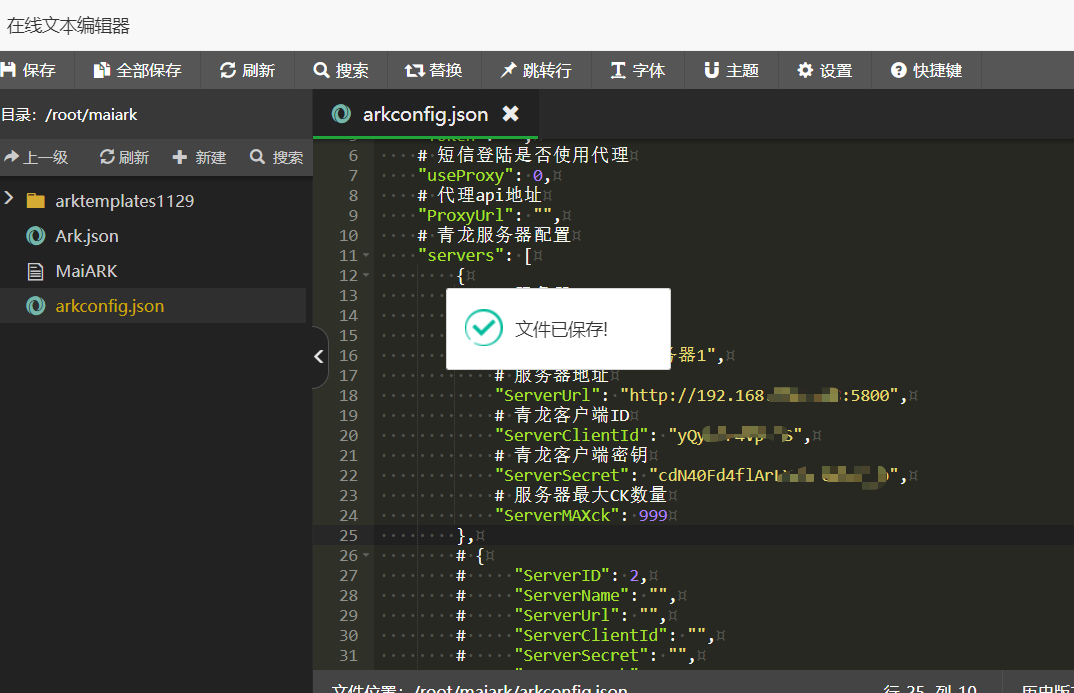
5.4 重启测试
docker restart maiark

访问ip地址:8082,例如http://192.168.2xx.xx:8082/
输入京东的手机号密码即可登录:

登录成功会提示“上车成功” ,我们打开青龙面板,可以看到自己的ck已经上传到了环境变量:

运行任务可以看到日志: